Kā Excel izklājlapu ievietot Powerpoint 2013
Excel izklājlapas var būt efektīvs veids, kā sazināties ar datiem Powerpoint prezentācijā, taču pārslēgšanās starp vairākiem failiem nav ideāls risinājums. Par laimi varat Excel izklājlapu tieši ievietot slaidrādē programmā Powerpoint 2013.
Tālāk sniegtajā rokasgrāmatā sniegsim norādījumus par darblapas Excel darblapas pievienošanu slaidam kā objektam, lai dati tiktu parādīti tieši kā slaidrādes daļa.
Pievienojiet Excel izklājlapu Powerpoint 2013 slaidam
Šajā rakstā norādītās darbības parādīs, kā esošajai Excel darblapai pievienot tukšu slaidu Powerpoint 2013 prezentācijā. Ja jūs vienkārši vēlaties izveidot tukšu darblapu Powerpoint slaidā, tad to var izdarīt, noklikšķinot uz cilnes Ievietot, pēc tam uz Tabula un pēc tam uz opcijas Ievietot Excel izklājlapu .

Pārliecinieties, ka darblapa, kuru vēlaties izmantot, ir saglabāta kā aktīvā lapa darbgrāmatā. To var izdarīt, izvēloties darblapas cilni loga apakšā, lai tā būtu redzamā lapa Excel, pēc tam saglabājot Excel failu. Tālāk norādītās darbības palīdzēs jums pievienot Excel izklājlapu, kuru esat saglabājis kā failu datorā.
- Atveriet savu prezentāciju Powerpoint 2013.
- Atlasiet slaidu, kuram vēlaties pievienot Excel izklājlapu.
- Loga augšpusē noklikšķiniet uz cilnes Ievietot .
- Loga augšpusē esošās lentes sadaļā Teksts noklikšķiniet uz pogas Objekts .
- Noklikšķiniet uz opcijas Izveidot no faila, pēc tam noklikšķiniet uz pogas Pārlūkot .
- Atrodiet Excel izklājlapu, kuru vēlaties pievienot slaidrādei, pēc tam noklikšķiniet uz pogas Labi .
- Kad esat pabeidzis, lai pievienotu izklājlapu prezentācijai, noklikšķiniet uz pogas Labi . Ja vēlaties, lai varētu veikt izmaiņas Excel izklājlapā un lai tās tiktu atspoguļotas Powerpoint slaidā, pārbaudiet opciju Saistīt . Tomēr ņemiet vērā, ka jums būs jādalās Excel failā kopā ar Powerpoint prezentāciju, ja vēlaties, lai citi to varētu apskatīt. Ja izklājlapas dati ir galīgi, jums nav jāpārbauda opcija Saistīt, kā arī nav jādalās Excel failā kopā ar Powerpoint prezentāciju.

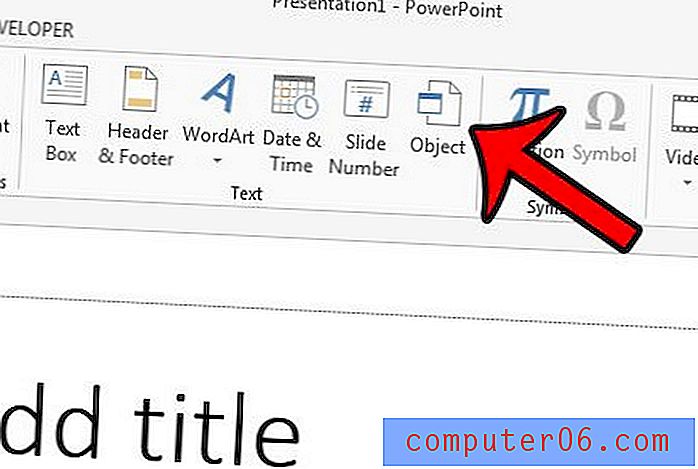
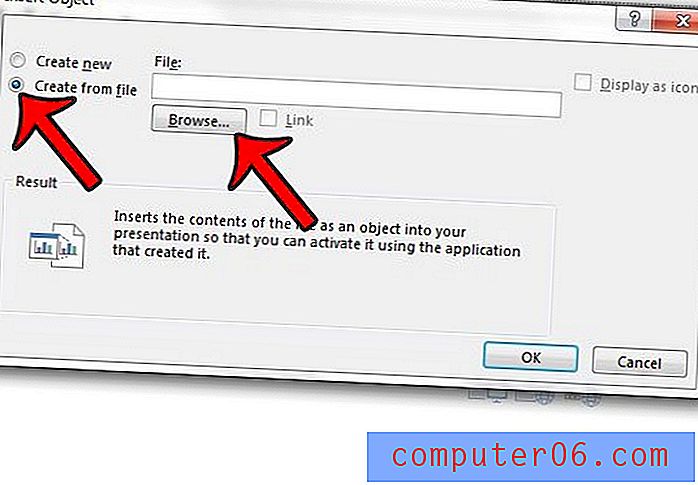
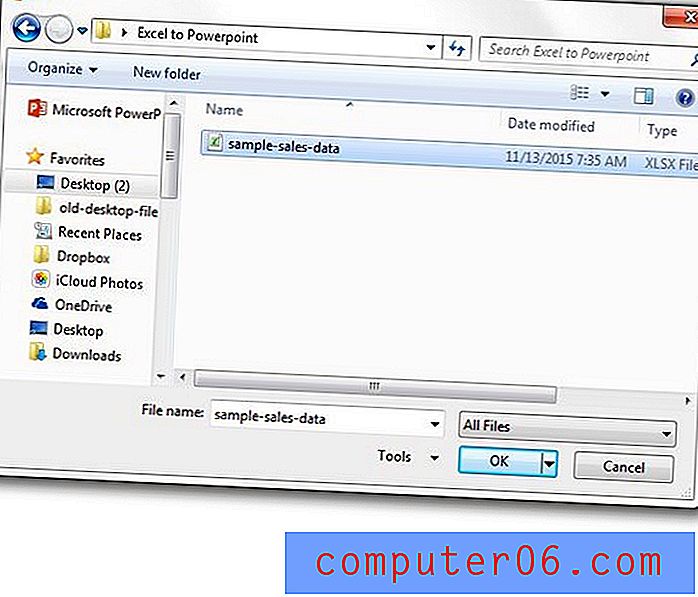
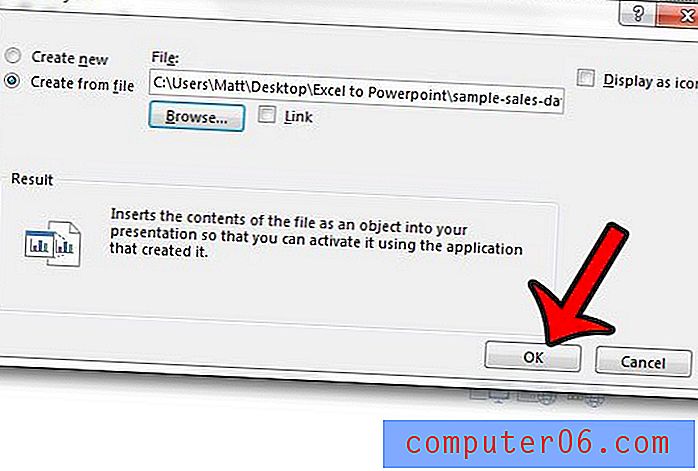
Vai jums ir jādalās vienā prezentācijas slaidā ar kādu personu, bet nevēlaties nosūtīt visu failu? Uzziniet, kā pa e-pastu nosūtīt atsevišķu slaidu programmā Powerpoint 2013, saglabājot šo slaidu kā attēlu.



